In diesem Tutorial
Neue Funktionen: Kostenloser Online-Fotoeditor von Removal.AI!
Ihr kostenloser Hintergrundentferner, der automatisch mit einem Klick funktioniert, kommt jetzt mit einem leistungsstarken Fotobearbeitungstool.
Sie können nicht nur Removal.AI nutzen, um Hintergründe automatisch mit nur einem Klick zu entfernen, sondern jetzt auch das Bild mit transparentem Hintergrund nach der Entfernung weiter bearbeiten. Zusätzliche Funktionen umfassen Optionen, mit denen Sie eine andere Hintergrundfarbe oder ein anderes Bild hinzufügen, Text einfügen, Schatteneffekte auf Ihr Bild anwenden und mehr.
Erstellen Sie mit dem kostenlosen Online-Fotoeditor von Removal.AI beeindruckendere visuelle Inhalte





Nach der Verwendung des automatischen Hintergrundentferners klicken Sie auf die Schaltfläche „Bearbeiten“ in der rechten Ecke des Ausgabefensters. Der Zugriff auf diese neue Bearbeitungsfunktion ermöglicht es Ihnen, Änderungen am aktuellen Bild mit transparentem Hintergrund vorzunehmen.
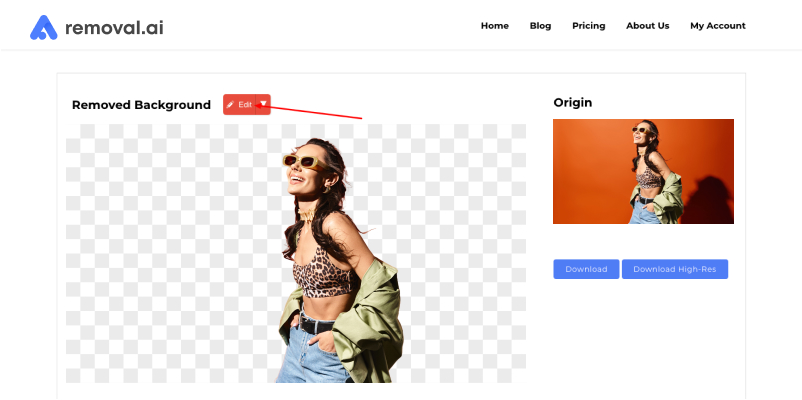
Der neue kostenlose Online-Fotoeditor umfasst die folgenden Funktionen:
I. Vollständig anpassbare Leinwandgröße
Dies ermöglicht Ihnen, eine bestimmte Bildgröße zum Herunterladen auszuwählen, entweder die Standardgröße (1280×720, häufig für Blogpost-Bilder verwendet), vorgefertigte Social-Media-Vorlagen (für Facebook-Cover und Wall-Posts, Instagram-Posts, Pinterest, Shopify-Produkte und Banner) oder Ihre eigene bevorzugte Größe einzugeben.
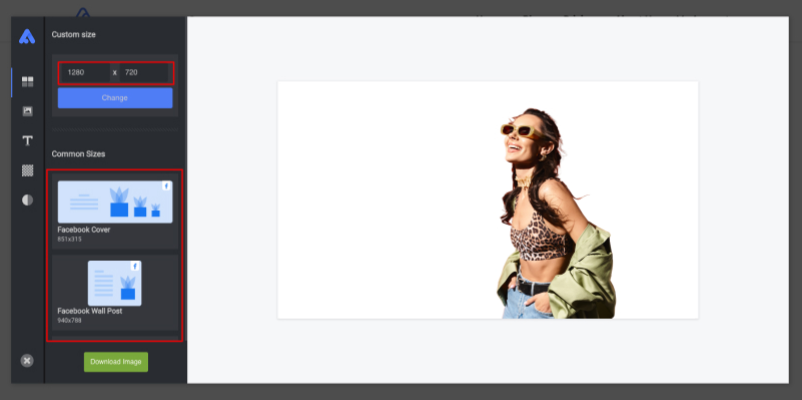
II. Essenzieller Bildeditor
1. Flexibles Radierwerkzeug
Falls Sie mit unseren KI-Ergebnissen nicht zufrieden sind, gibt Ihnen unser kostenloser Online-Fotoeditor die Möglichkeit, unerwünschte Objekte manuell zu entfernen und raue Kanten zu glätten. Sie können die Pinselgröße und die Deckkraft anpassen, um überschüssige Hintergründe von Ihrem Motiv- oder Produktbild sauber zu entfernen. Wenn Sie mit Ihrer Bearbeitung zufrieden sind, klicken Sie einfach auf die Schaltfläche „Übernehmen“, um alle vorgenommenen Änderungen zu speichern.
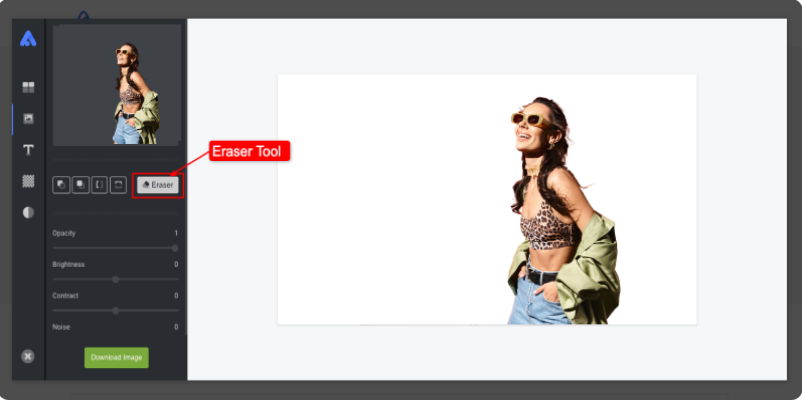
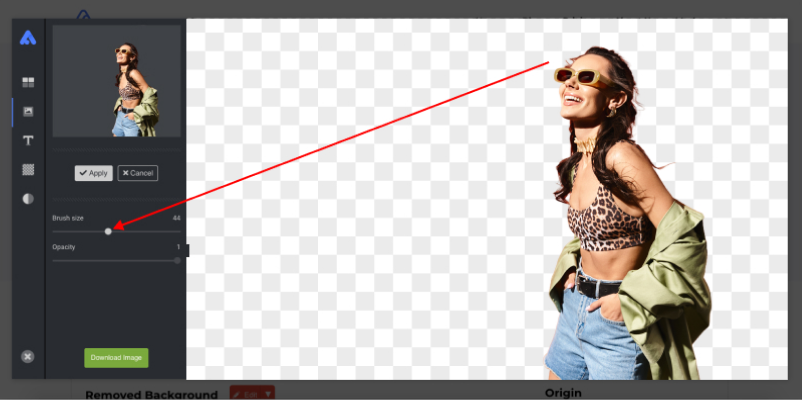
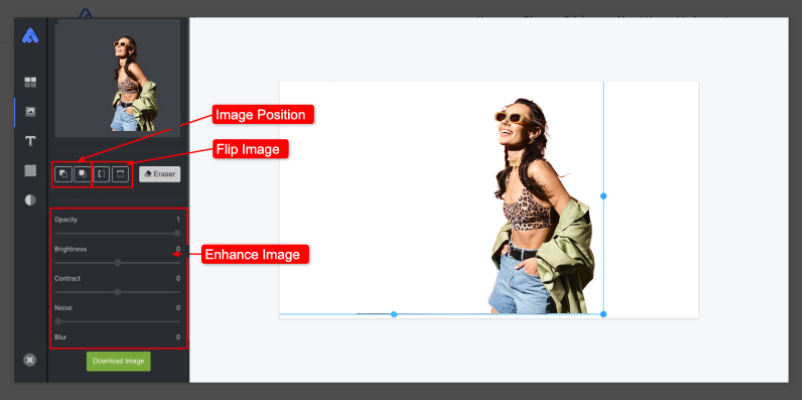
2. Bildposition
Legen Sie die Position Ihres Bildes relativ zu anderen Elementen nach hinten oder vorne fest
3. Bild spiegeln
Spiegeln Sie das Bild vertikal oder horizontal
4. Bildverbesserung
Verbessern Sie Ihr Bild, indem Sie weitere Optionen wie Deckkraft, Helligkeit, Kontrast, Rauschen und Unschärfe anpassen.
5. Schattenoptionen
Fügen Sie weitere Schatteneffekte hinzu. Sie können die Schattenfarbe auswählen, die Unschärfe und Deckkraft anpassen. Machen Sie es dynamisch und realistisch, indem Sie die Position der Versatzachse justieren.
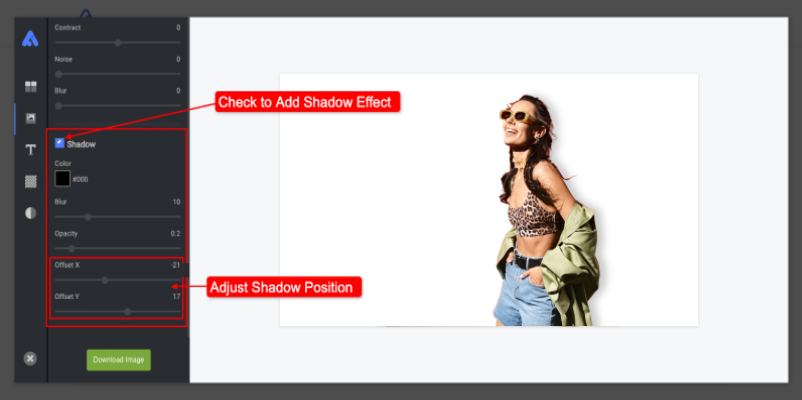
III. Vollständiger Texteditor
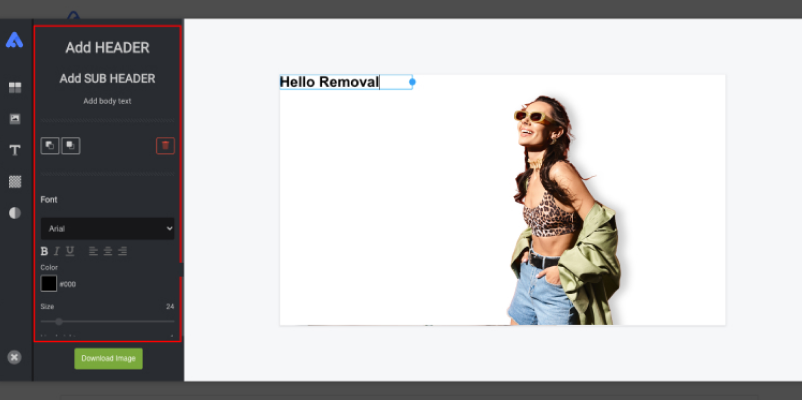
Damit können Sie Text hinzufügen. Sie können zwischen Überschrift, Unterüberschrift und Textkörper wählen. Positionieren Sie das Textelement auch hinter oder vor Ihrem Bild.
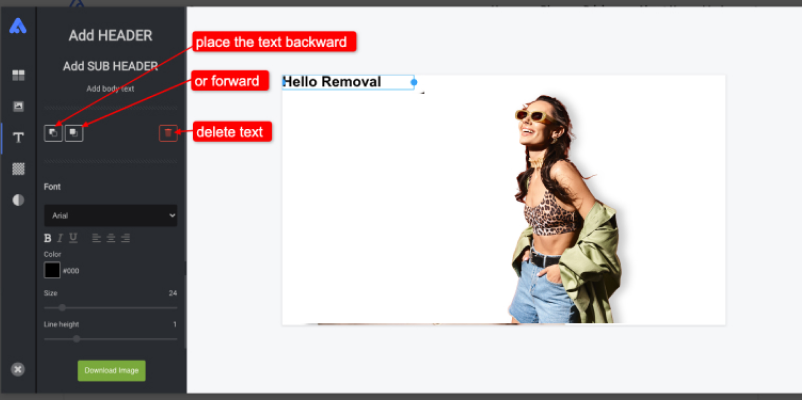
1. Benutzerdefinierte Typografie
Ändern Sie Schriftfamilie, Schriftstil, Farbe, Schriftgröße und Zeilenhöhe und legen Sie die Textausrichtung mit diesem Tool fest.
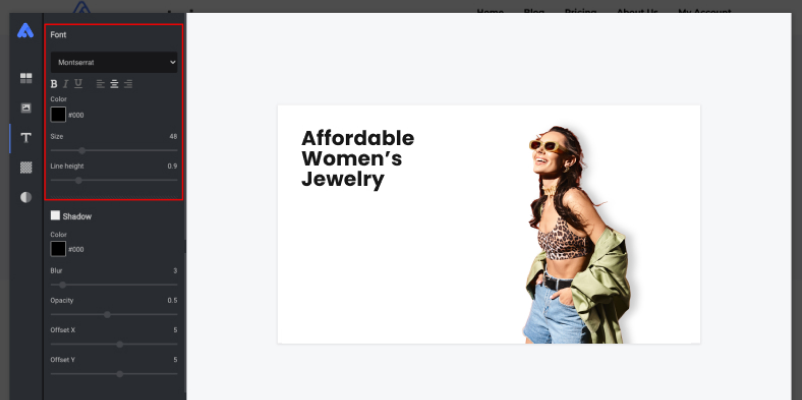
2. Textschatten hinzufügen
Heben Sie Ihren Text hervor, indem Sie Textschatteneffekte hinzufügen. Sie können die Schattenfarbe auswählen, die Unschärfe, Deckkraft und die Position der Versatzachse der Schatten anpassen.
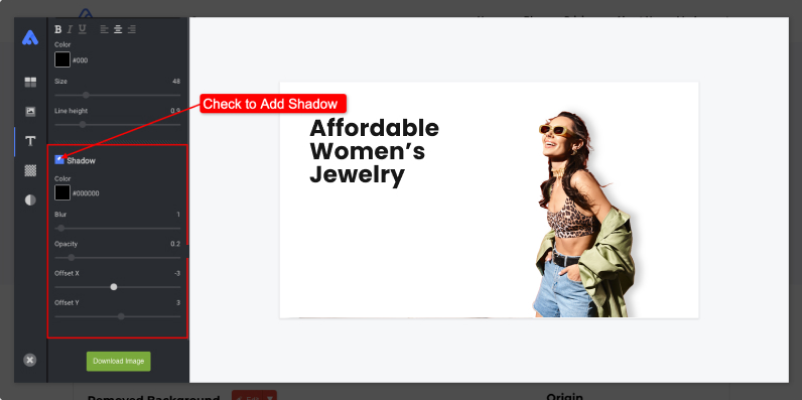
Sie können so viel Inhalt zu Ihrem Design hinzufügen, wie Sie möchten.
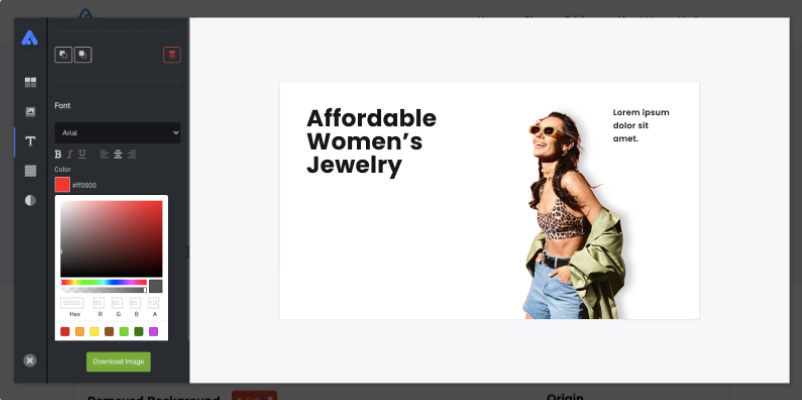
Tipp: Mit unserem Texteditor-Tool können Sie mehr experimentieren. Mit der richtigen Platzierung des Textes, der richtigen Verwendung von Typografie, Schriftgröße und coolen Farbkombinationen können Sie sicherlich eine effektive visuelle Präsentation für Ihre Marketingkampagne erstellen.
IV. Hintergrundeditor
Grundsätzlich entfernen wir Hintergründe aus Bildern, weil wir den Hintergrund durch etwas Attraktiveres ersetzen möchten, oder sogar einfacher – nur eine reine, einfarbige Farbe. Hier bieten wir Ihnen mehr Optionen.
1. Hintergrundbild verwenden
Laden Sie Ihr Hintergrundbild hoch, indem Sie das Symbol „Datei per Drag-and-Drop oder hier durchsuchen“ verwenden.
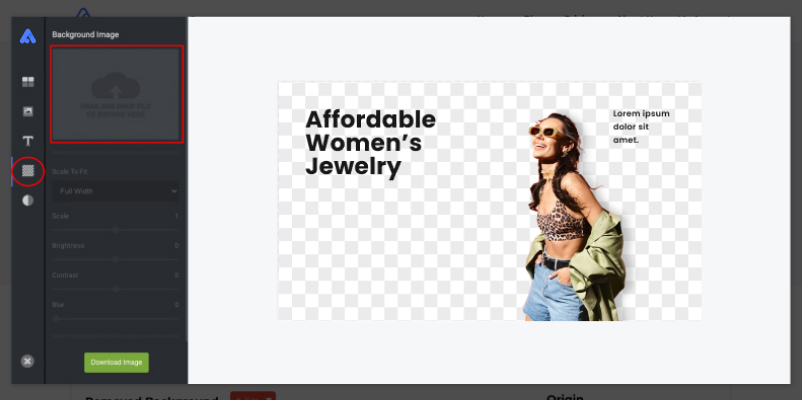
Falls Sie keine Hintergrundbilder zur Verwendung haben, können Sie einige Beispiele ausprobieren, die wir haben, indem Sie in diesem Bereich nach unten scrollen.
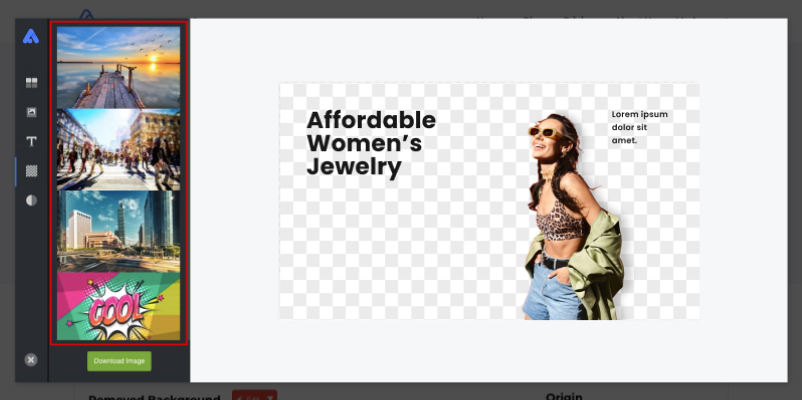
Hier haben wir ein Beispiel-Hintergrundbild hochgeladen.
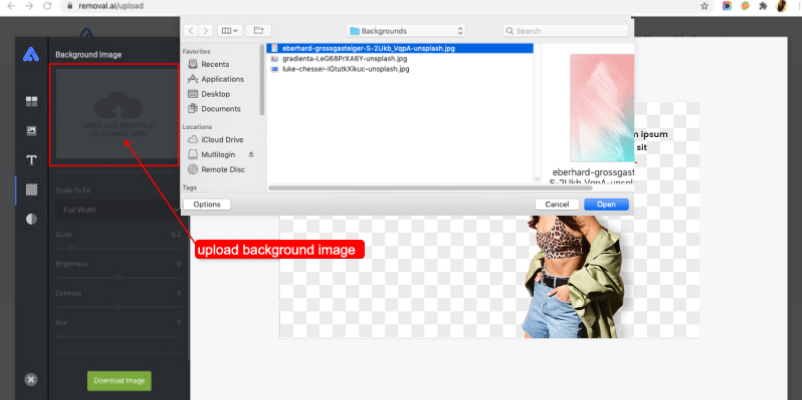
Nach dem Hochladen des Bildes sehen Sie weitere Optionen. Sie können die Hintergrundpassform und Skalierungseinstellungen wählen. Sie können auch die Helligkeit, den Kontrast und den Unschärfeeffekt anpassen.
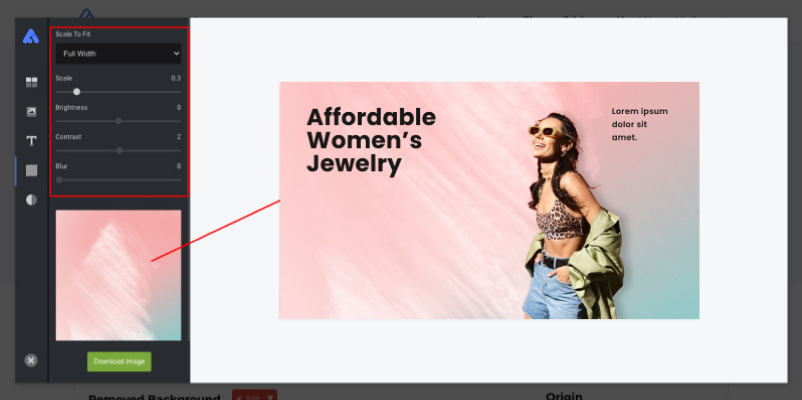
Sie können so viele Hintergründe ausprobieren, wie Sie möchten, bis Sie die perfekte Passform finden.
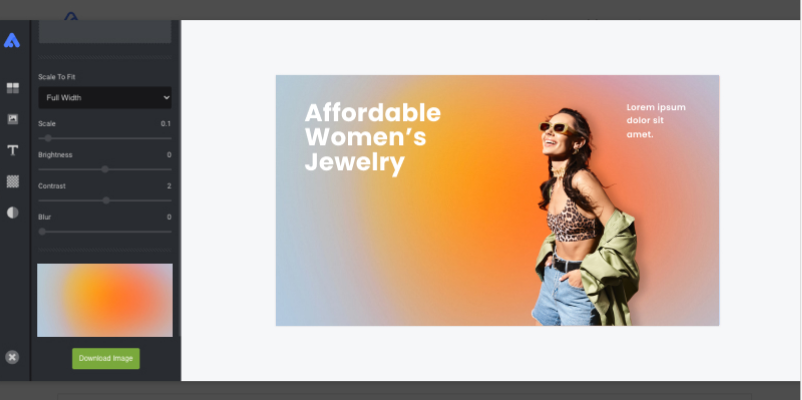
2. Einfarbige Farbe als Hintergrund verwenden
Im Gegensatz zu Werbebannern und Social-Media-Posts, die bunt, lebendig und auffällig sein müssen, sollten andere Bilder wie Produktbilder für den E-Commerce einfacher sein. Ein einfacher weißer Hintergrund und ein schlichter Schatteneffekt sind vorzuziehen. Dies wird tatsächlich typischerweise von Top-E-Commerce-Plattformen wie Etsy, eBay, Amazon und Shopify verlangt. Dieses Tool gibt Ihnen diese Option.
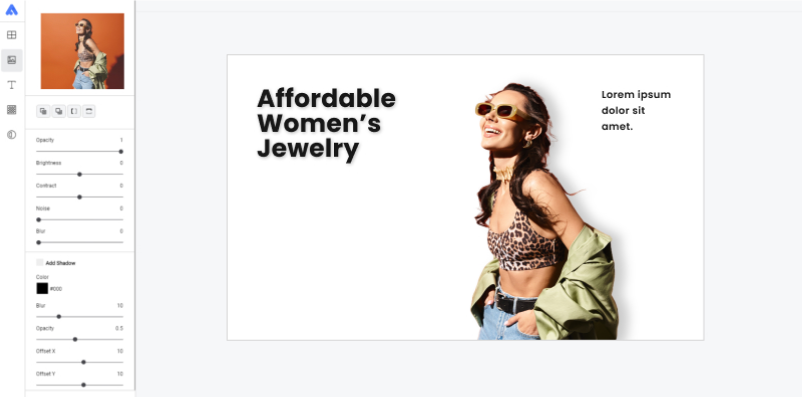
V. Ihre Arbeit herunterladen
Endlich stolz auf Ihre Arbeit? Laden Sie sie mit einem einzigen Klick herunter.
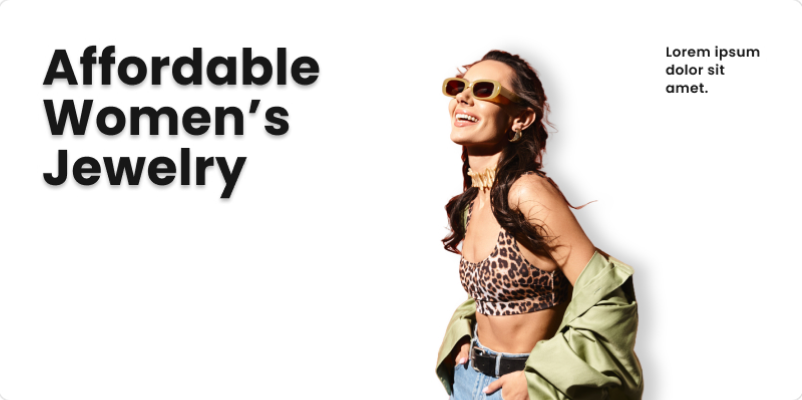
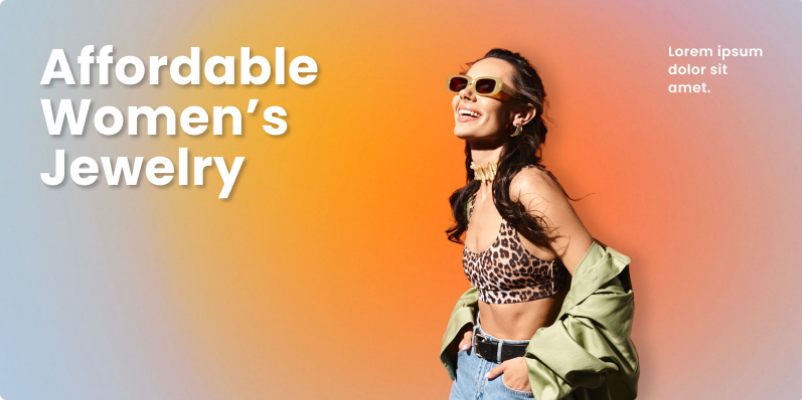
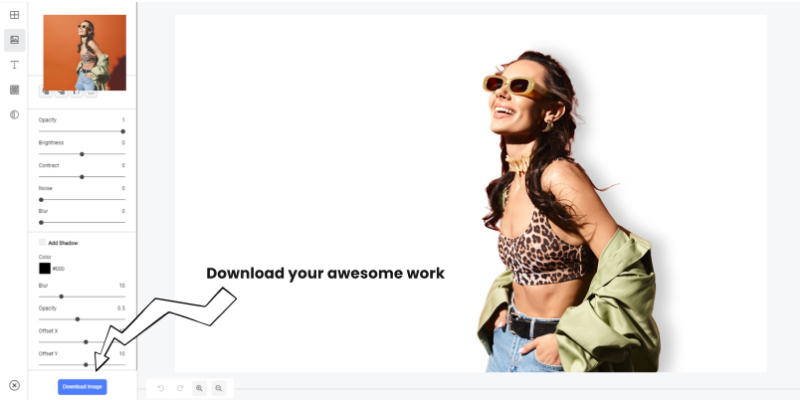
Wenn Sie denken, dass Sie Ihre Kreativität und Ideen entfesselt haben und mit Ihrem Design zufrieden sind, können Sie Ihre Arbeit jetzt herunterladen. Und seien Sie stolz darauf, sie mit Ihren Freunden zu teilen, auf Ihrer Website, Ihrem Blog oder Ihren sozialen Medien zu veröffentlichen.
Zusammenfassung…
Um beeindruckende Grafiken für Ihr Unternehmen oder persönliches Projekt zu erstellen, müssen Sie kein erfahrener Designer sein. Mit den neuen Fotobearbeitungstools von Removal.AI können Sie Ihre eigenen visuellen Inhalte erstellen, indem Sie Designelemente einfach per Drag-and-Drop platzieren.
Folgen Sie diesem Tutorial, üben Sie, nutzen Sie den kostenlosen Online-Fotoeditor von Removal.AI täglich und experimentieren Sie mehr, um die großartigen Grafiken zu erstellen, die Sie benötigen.
Worauf warten Sie noch? Probieren Sie jetzt unser neues, fantastisches Tool aus und haben Sie Spaß daran, Ihre Ideen in coole Grafiken umzusetzen – KOSTENLOS.
Hier sind weitere coole Designbeispiele, die mit Removal.AI – Free Online Photo Editor erstellt wurden.


Wenn Sie denken, dass unser kostenloser Online-Fotoeditor nützlich ist, teilen Sie ihn bitte mit Ihren großartigen Freunden. Wir würden uns sehr darüber freuen, und das würde unser Team inspirieren, noch härter zu arbeiten, um Ihnen intelligentere, innovative und effiziente Tools anzubieten, die Ihnen das Erstellen und Arbeiten erleichtern.
Wir bieten auch manuelle Hintergrundentfernungsdienste an! Wenn Sie außergewöhnliche Ergebnisse mit menschlicher Note benötigen, probieren Sie unsere Fotobearbeitungsdienste aus.
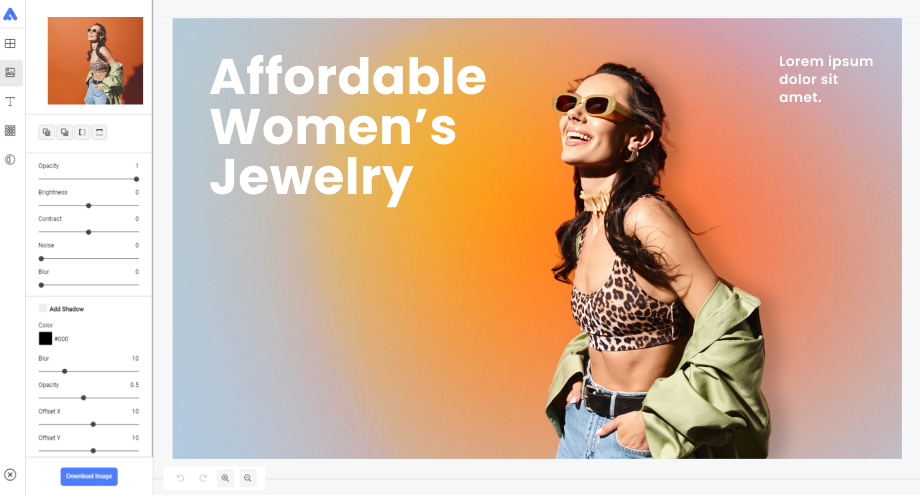
 Erstellen Sie Ihr eigenes Design
Erstellen Sie Ihr eigenes Design